遥感报告.docx
《遥感报告.docx》由会员分享,可在线阅读,更多相关《遥感报告.docx(32页珍藏版)》请在冰豆网上搜索。
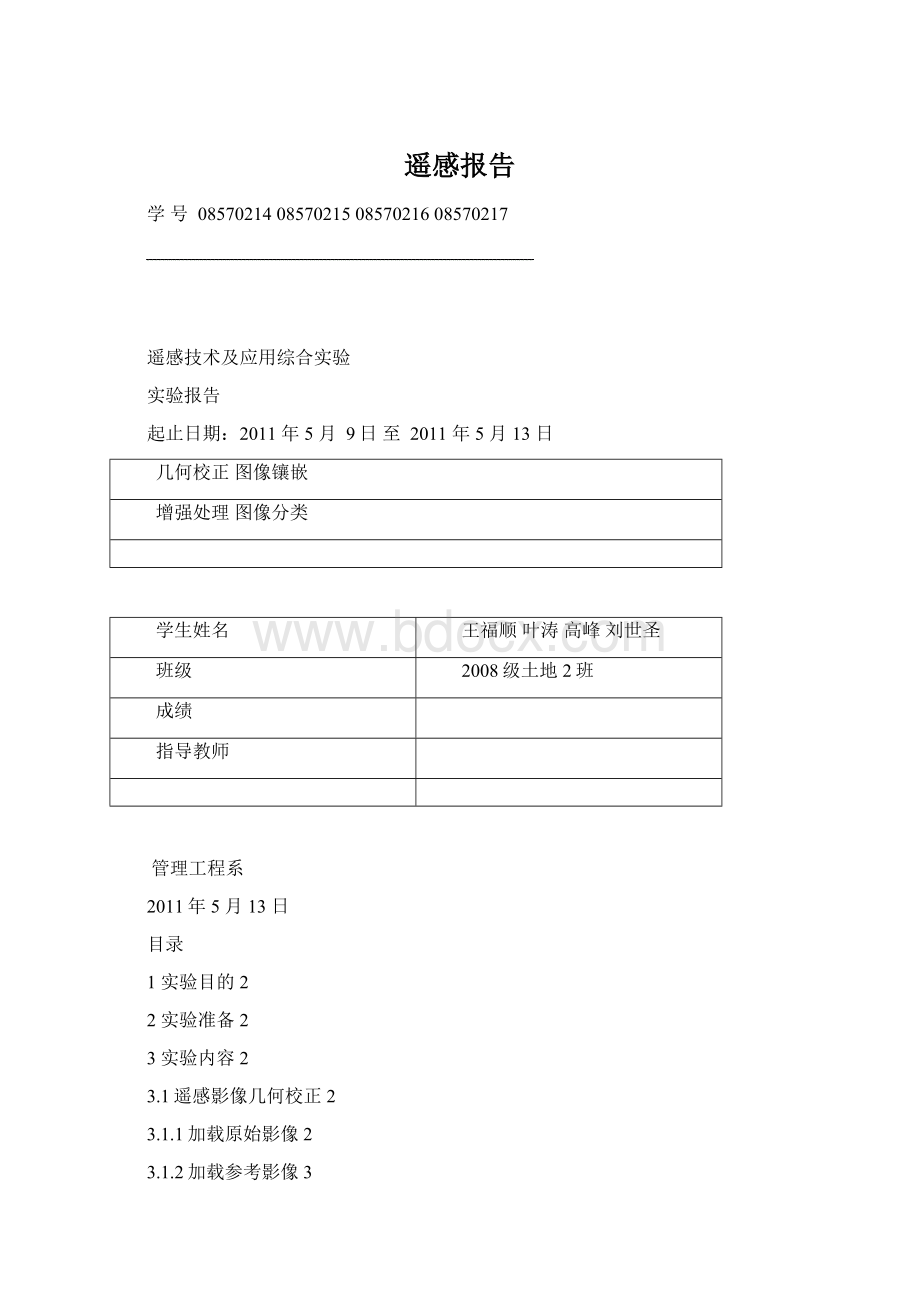
遥感报告
学号08570214085702150857021608570217
遥感技术及应用综合实验
实验报告
起止日期:
2011年5月9日至2011年5月13日
几何校正图像镶嵌
增强处理图像分类
学生姓名
王福顺叶涛高峰刘世圣
班级
2008级土地2班
成绩
指导教师
管理工程系
2011年5月13日
目录
1实验目的2
2实验准备2
3实验内容2
3.1遥感影像几何校正2
3.1.1加载原始影像2
3.1.2加载参考影像3
3.2遥感图像的光谱增强处理9
3.2.1主成分变换9
3.2.2主成分逆变换11
3.2.3彩色空间变换13
3.2.4彩色空间逆变换14
3.2.5缨帽变换16
3.3图像镶嵌17
3.4遥感影像分类22
3.4.1编辑训练样区22
3.4.1.1创建训练样区文件23
3.4.1.2选取训练样区:
23
3.4.1.3修改训练样区如下图:
24
3.4.1.4修改训练样区属性26
3.4.2执行监督分类26
3.4.2.1监督分类26
3.4.2.2非监督分类28
4参考文献28
1实验目的
1掌握遥感影像几何校正的基本原理与方法
2熟悉TitanImage_V50中几何校正的方法及技巧
3掌握遥感影像光谱增强的基本原理与方法
4熟悉TitanImage_V50中遥感影像光谱增强的方法及技巧
5加深图像镶嵌基本原理、方法的认识;
6熟练掌握图像镶嵌的技术方法。
7加深对遥感影像分类的原理、方法的认识;
8熟练掌握TitanImage_V50中执行监督分类和非监督分类的技术方法。
2实验准备
软件准备:
TitanImage_V50
资料准备:
TitanImage_V50示范数据:
3实验内容
3.1遥感影像几何校正
3.1.1加载原始影像
在几何校正主界面,点击开窗加载原始影像,弹出一大一小两个图像显示窗口,大窗口为原始影像窗口,小窗口为原始影像全图窗口(大图精确定位,小图粗略定位)。
在原始影像窗口菜单栏,选择菜单文件—>加载—>图像数据,弹出打开文件对话框,如下图所示:
选择需校正的原始影像数据文件后,点击打开按钮。
加载影像后的原始影像窗口和原始影像全图窗口如下:
3.1.2加载参考影像
在ImgRectify主界面,点击开窗加载参考影像,弹出一大一小两个图形显示窗口,大窗口为参考影像窗口,小窗口为参考影像全图窗口(大图精确定位,小图粗略定位)。
在参考影像窗口菜单栏,选择菜单文件—>加载—>图像数据,弹出打开文件对话框,选择配准过的参考影像文件。
加载参考影像后的参考影像窗口和参考影像全图窗口如下图所示:
(三)采集控制点
1.在原始影像窗口工具栏中,选择按钮
加点;
2.选择影像中地物特征明显点处,单击鼠标,输入原始影像控制点;
3.在参考影像窗口工具栏选择按钮
加点;
4.选择与原始影像对应的地物点,单击鼠标,输入参考影像控制点;
5.点击几何校正主界面添加控制点按钮,添加控制点,同时在控制点列表中显示原始影像和参考影像的坐标值;
6.反复操作执行1-5步骤,输入所有控制点
(四)保存控制点文件
当控制点选到足够数量时,在系统主界面,选择菜单文件—>保存控制点,将控制点保存为GCP文件,以后可以通过打开控制点命令调出控制点。
(五)执行几何校正操作
选择几何校正主界面操作菜单,选择校正,弹出几何校正输出对话框,如下图所示:
点击确定弹出下面对话框
按下确定等待处理。
结束后进入主界面,如下图
按照原始图像、参考图像、校正图像依次加载,如下:
对比两图是否校正成功。
实验结果及分析:
产生畸变的图像会给定量分析及位置配准造成困难,产生畸变的原因有以下几点:
1、遥感平台位置和运动状态变化的影响。
2、地形起伏的影响。
3、地球表面曲率的影响。
4、大气折射的影响。
5、地球自转的影响。
因此,在遥感数据接收后,应当进行校正。
几何精校正没有考虑引起畸变的具体原因,它是用一种数学模型来近似描述遥感图像的几何畸变过程,并利用畸变的遥感图像与标准地图之间的一些对应点(即控制点)求得这个几何畸变模型,然后利用此模型进行几何畸变的校正。
校正前的图像看起来是由行列整齐的等间距像元组成,由于某种几何畸变,图像中像元所对应的地面距离并不相等,校正后的图像由等间距的网格点组成,以地面为标准,符合某种投影的均匀分布。
校正的最终目的是确定校正后图像的行列数值,然后找到新图像中每一个像元的亮度值。
进行三次多项式修正时,至少应选取10个控制点,本次实验选取了11个控制点,均为图像上易分辨且较精细的特征点,多为图像边缘处。
几何校正后的图像与原图像基本能完全配准,说明达到了校正目的。
3.2遥感图像的光谱增强处理
3.2.1主成分变换
主成分变换是在统计特征基础上的多维(如多波段)正交线性变换,也是遥感数字图像处理中最常用也是最有用的一种变换算法。
它可以将具有相关性的多波段数据压缩到完全独立的较少的几个主成分波段上,使图象更易于解译。
菜单:
解译->光谱增强->主成分变换
对话框参数:
输入:
10m.tmg
输出:
主成分变换.tmg
坐标类型――地理坐标
波段选择:
波段列表――所有3个波段
选择波段数――3
确定:
执行主成分分析
K-L变换是离散变换,他对某一多光谱图像X,利用K-L变换矩阵A进行线性组合,产生一组新的多光谱图像Y,表达式Y=AX,变换后的主分量空间坐标系与变换前的多光谱空间坐标系相比旋转了一个角度,K-L变换后的几个主分量,信噪比大,噪声相对小,因此突出了主要信息,达到图像增强的目的。
3.2.2主成分逆变换
主成分逆变换是将经主成分变换获得的图象重新恢复到RGB彩色空间,输入的图象通道必须是由主成分变换得到的数据,而且必须有当时的特征矩阵参与变换。
主成分逆变换允许用户选择所有波段输出,也可以选择部分波段输出执行逆变换。
菜单:
解译->光谱增强->主成分逆变换
对话框参数:
输入:
主成分变换.tmg
输出:
主成分分析逆变换.tmg
坐标类型――地理坐标
输出波段列表:
全选
确定:
执行主成分逆变换处理
进行了主成分逆变换色彩不如原图丰富。
3.2.3彩色空间变换
彩色空间变换是将遥感图像从红(R)、绿(G)、蓝(B)三种颜色组成的色彩空间转换到以亮度(I)、色度(H)、饱和度(S)作为定位参数的彩色空间,以便使图像的颜色与人眼看到的更为接近。
其中,亮度表示整个图像的明亮程度,取值范围是0-1;色度代表像元的颜色,取值范围是0-360;饱和度代表颜色的纯度,取值范围是0-1。
菜单:
解译->光谱增强->彩色空间变换
对话框参数说明:
输入:
10m.tmg
输出:
彩色空间变换.tmg
波段选择:
红――1-[8U]
绿――2-[8U]
蓝――3-[8U]
确定:
执行操作
根据加色法彩色合成原理,选择遥感影像的三个波段,分别赋予红,绿,蓝三种原色,就可以合成彩色影像。
由于原色的选择与原来要干波段代表的真实颜色不同,因此合成的和成色不是第五真实的颜色。
当4,3,2波段被分别富裕红,绿,蓝时,即绿波段赋蓝,红波段赋绿,红外波段赋绿,红波段赋红时,这一合成方案被称为假彩色合成。
合成后可以突出较丰富的信息,包括水体,城区,山区,平原及线性特征。
整个图像的颜色色泽明亮,亮度,色度,饱和度都与原图有很大区别。
3.2.4彩色空间逆变换
彩色空间逆变换与上述的彩色空间变换对应进行,是将遥感图像从亮度(I)、色度(H)、饱和度(S)作为定位参数的彩色空间转换到红(R)、绿(G)、蓝(B)三种颜色组成的色彩空间。
需要说明的是在完成彩色空间逆变换的过程中,经常需要对亮度(I)与饱和度(S)进行最小最大拉伸,使其数值充满0-1的取值范围。
菜单:
解译->光谱增强->彩色空间逆变换
对话框参数说明:
输入:
彩色空间变换.tmg
输出:
彩色空间逆变换.tmg
确定:
执行操作
逆变换以后,图像又恢复了回来的面貌,图像增强以后图像地物清晰了
3.2.5缨帽变换
缨帽变换是针对植物学家所关心的植被图像特征,在植被研究中将原始图像数据结构轴进行旋转,优化图像数据显示效果。
该变换的基本思想是:
多波段(N波段)图像可以看作是N维空间(N-dimensionalSpace),每一个像元都是N维空间中的一个点,其位置取决于像元在各个波段上的数值。
专家的研究表明,植被信息可以通过三个数据轴(亮度轴、绿度轴、湿度轴)来确定,而这三个轴的信息可以通过简单的线性计算和数据空间旋转获得,当然还需要定义相关的转换系数;同时,这种旋转与传感器有关,因而还需要确定传感器类型。
菜单:
解译->光谱增强->缨帽变换
对话框参数:
输入:
1.tmg
输出:
缨帽变换.tmg
遥感数据类型:
选择Mss(多光谱扫描仪)数据或TM遥感数据
波段选择:
全选
确定:
执行操作
这种变换是一种线性组合变换,其变换公式为Y=BX,该变换也是一种坐标空间发生的线性变换,但旋转后的坐标轴不是指向主成分方向,而是指向与地面景物有密切关系的方向。
他抓住了地面景物,特别是植被和土壤再多光谱空间中的特征。
为了更好的分析农作物生长过程中植被与土壤的变化。
讲亮度y1和绿度y2两分量组成的二维平面叫做植被视面,将湿度y3与绿度y2组成第三个面叫过渡区视面,这三个分量组成一个新的三维空间,植被与土壤的特征看得更清楚了。
更清楚地反映一些作物成长过程中的三位形态规律。
心得体会:
通过这次课设,我学会了遥感影像几何校正的基本原理与方法;TitanImage_V50中几何校正的方法及技巧;遥感影像光谱增强的基本原理与方法;TitanImage_V50中遥感影像光谱增强的方法及技巧;图像镶嵌基本原理、方法;图像镶嵌的技术方法;遥感影像分类的原理、方法;TitanImage_V50中执行监督分类和非监督分类的技术方法。
总的来说收获是很大的。
这次课设为我们今后的学习工作奠定了坚实的基础。
是非常有意义的。
3.3图像镶嵌
1.打开影像镶嵌主界面,选择开始—>程序—>TITANImage遥感图像处理系统5.0—>TITANImage影像镶嵌,弹出影像镶嵌主界面,如下图所示:
2.在输入文件该栏输入文件名“镶嵌”,并存入桌面。
点击“数据类型”按钮,选择适当的数据类型——“8位整型”,调整通道数为6.
3.再输入文件该栏。
点击“添加”按钮,选取left.tmg和right.tmg两个影像文件,“输入文件”栏下的相关其他操作:
删除:
删除选定的影像
上移:
将选定影像上移
下移:
将选定影像下移
清空:
清空文件列表
4.设定输出影像的通道数。
在影像镶嵌主界面,点击通道数增加、减小按钮,设定输出影像通道数,在输入文件列表中,双击输出通道1,出现通道下拉列表,选择一个通道。
5.在影像镶嵌主界面,点击执行镶嵌按钮,弹出镶嵌窗口,如下图:
6.在镶嵌窗口界面,点击加载按钮,当前选中的影像文件出现在显示窗口中;
7.在影像镶嵌窗口界面,点击执行按钮,即可执行镶嵌操作。
如果进行镶嵌的多幅影像亮度值有明显差异时,选择颜色匹配选项,可在镶嵌操作的同时对影像进行匀光处理。
8.点击TitanImage_V50主操作界面,加载出文件“镶嵌.tmg”,如图:
5.心得体会:
通过这次课设,我们学会了将具有地理参考的若干相邻图像合并成一幅图像或一组图像,在进行图像镶嵌时,需要确定一幅参考图像,参考图像将作为输出镶嵌的基准,决定镶嵌图像的投影、像元大小和数据类型。
加深了对图像镶嵌操作原理,方法的认识;熟练掌握图像镶嵌的技术方法。
3.4遥感影像分类
3.4.1编辑训练样区
在TITANImage5.0,用以监督分类的训练区存储于*.cls.tms文件中。
训练区文件包括用以监督分类的所有类别。
每个训练区文件就是一个面状的图层,类似于TITAN的面状实体专题,训练区编辑时所使用的编辑工具也是TITAN矢量图层的编辑工具,但不同于矢量实体专题的是它有自已独特的属性结构。
训练样区的编辑包括:
创建训练区文件、选取训练样区、修改训练样区、修改训练区属性。
3.4.1.1创建训练样区文件
3.4.1.2选取训练样区:
解析:
选取几种具有标志性的地物,例如,灰色的为居民区、深紫色的为水体、绿色的为森林、绿色的为农田,一一的画出训练区。
3.4.1.3修改训练样区如下图:
解析:
训练样区选择后可以对不满意的进行删除,或者可以将选中的样区移动使之更符合要求,或者可以将多边形多余的部分打断处理。
这些都是使你所选择的训练样区更为精确。
3.4.1.4修改训练样区属性
解析:
修改训练样区属性修改记录各字段的值,当选中一记录时,相应的地图要素或要素组合会在图中高亮显示。
颜色属性是指分类后该类在图中的显示颜色,可以通过修改颜色字段来定义显示颜色。
使最终的图形变成你所设定的各个精确的值或颜色。
3.4.2执行监督分类
3.4.2.1监督分类
如下图所示,输入原图原.tmg,输出新图谭阿莉.tmg,分类训练样区文件为上述编辑好的训练样区TT.cls.tms。
分类规则是选取的最小距离,三个波段全部进行分类了。
就得出了下图2的监督分类图。
图1
图2
解析:
遥感图像的分类图如上,分类是对图像上每个像素按亮度接近程度给出对应类别,以达到大致区分遥感图像中的目的。
最终的目的是实现遥感图像的理解。
对遥感图像的各类的地物区分和认识。
3.4.2.2非监督分类
解析:
非监督分类,打开模糊K均值聚类,输入原图原.tmg,输出新图非谭阿莉.tmg,其他为默认值,并对所有的波段进行了分类。
如下图便是非监督分类后的图。
解析:
非监督分类不必对影像地物获取先验知识,仅依靠影像上不同类地物的光谱信息(或纹理信息)进行特征提取,在统计特征的差别来达到分类的目的,最后对已分出的各个类别的实际属性进行确认。
此图进行非监督分类后可以清晰地看清楚地物的边界。
心得体会:
通过学习遥感课设,学到了很多知识,解决了很多问题,对以后学习有很多帮助。
争取运用到实践当中。
4参考文献
[1]周虎成,遥感影像地学理解与分析。
北京:
科学出版社,1999.12
[2]邹上辉,遥感图像专题制图。
武汉:
华中师范大学出版社,1990.10